Brug af Automatisk rettelse og tekstforudsigelse på iPhone, iPad eller iPod touch
Læs mere om, hvordan du bruger Automatisk rettelse og tekstforudsigelse. Indstil tekstgenveje til automatisk at blive længere ord eller udtryk.
Brug Automatisk rettelse, og rediger forslag til Automatisk rettelse
Automatisk rettelse bruger tastaturordbogen til at lave stavekontrol, mens du indtaster, og retter automatisk stavefejl. Du skal blot indtaste tekst i et tekstfelt for at bruge funktionen.
I iOS 17 og nyere versioner understreger Automatisk rettelse midlertidigt ord, som den retter. Hvis du hurtigt vil redigere en automatisk rettelse, skal du trykke på det understregede ord og vælge en indstilling i lokalmenuen.
Slå Automatisk rettelse til eller fra
Åbn appen Indstillinger.
Tryk på Generelt > Tastatur.
Slå Automatisk rettelse til eller fra
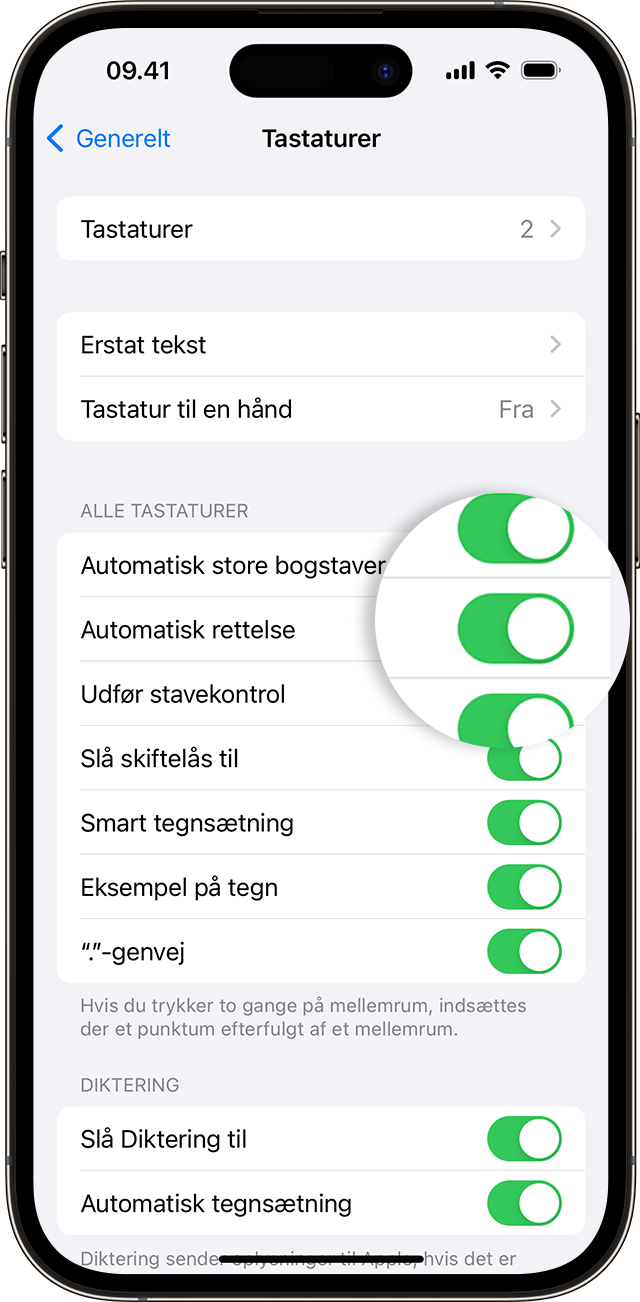
Automatisk rettelse er slået til som standard.
Brug af tekstforudsigelse
Tekstforudsigelse gør det muligt at skrive og fuldføre hele sætninger med nogle få tryk.
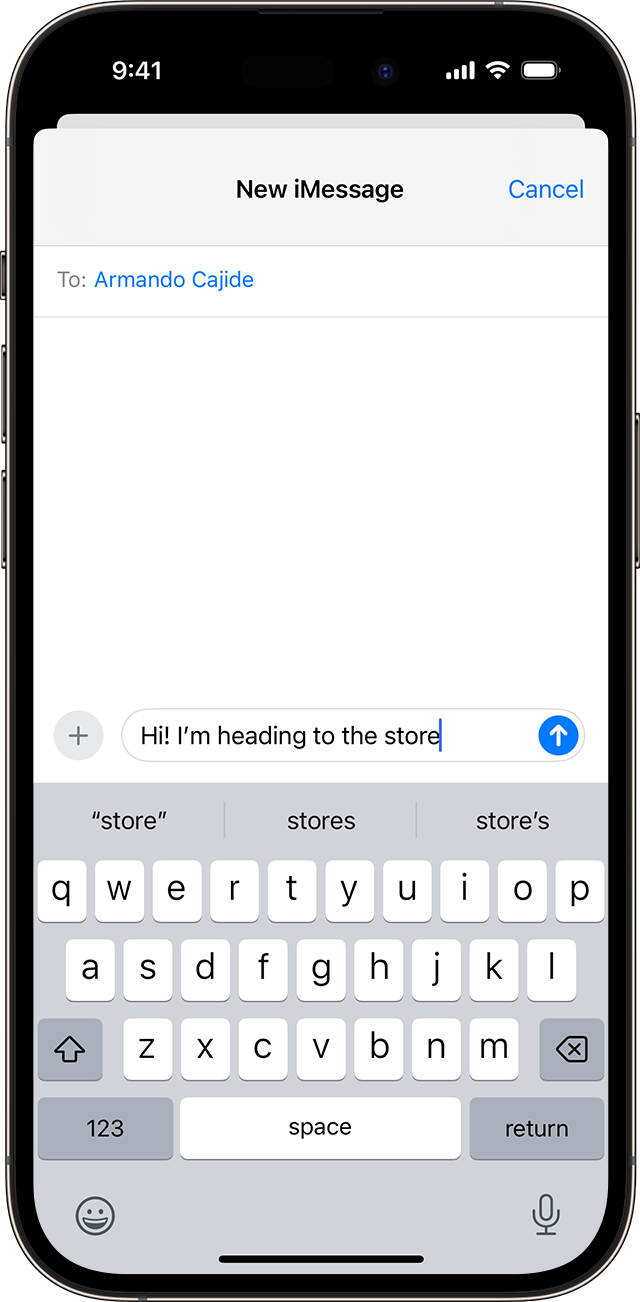
Mens du skriver, får du vist mulige ord og ordforbindelser, som du kan være i færd med at skrive, baseret på dine tidligere samtaler, din skrivestil eller de websteder, du besøger i Safari.
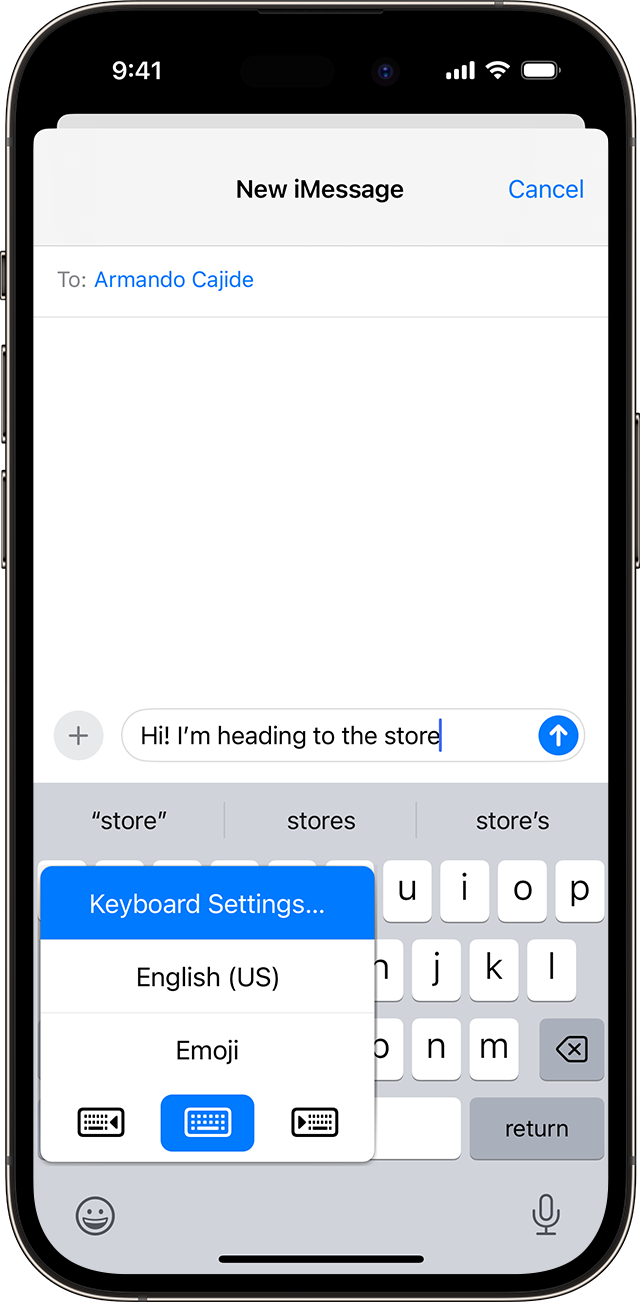
Sådan slår du tekstforudsigelse fra eller til:
Tryk og hold nede på eller .
Tryk på Tastaturindstillinger, og slå derefter Forslag til eller fra.
Eller gå til Indstillinger > Generelt > Tastatur, og slå Forslag til eller fra.
Se en komplet liste over sprog, der understøtter tekstforudsigelse.
Indstil genveje til ord eller udtryk
Med teksterstatning kan du indstille genveje til automatisk at blive længere udtryk eller ord. Når du indtaster genvejen i et tekstfelt, erstatter dit valgte ord eller udtryk det automatisk. Du kan f.eks. indtaste "GM", hvorefter dette automatisk erstattes med "Godmorgen".
Hvis du vil administrere dine teksterstatninger, skal du trykke på Indstillinger > Generelt > Tastatur > Erstat tekst.
Tilføj en teksterstatning
I appen Indstillinger skal du trykke på Generelt > Tastatur > Erstat tekst.
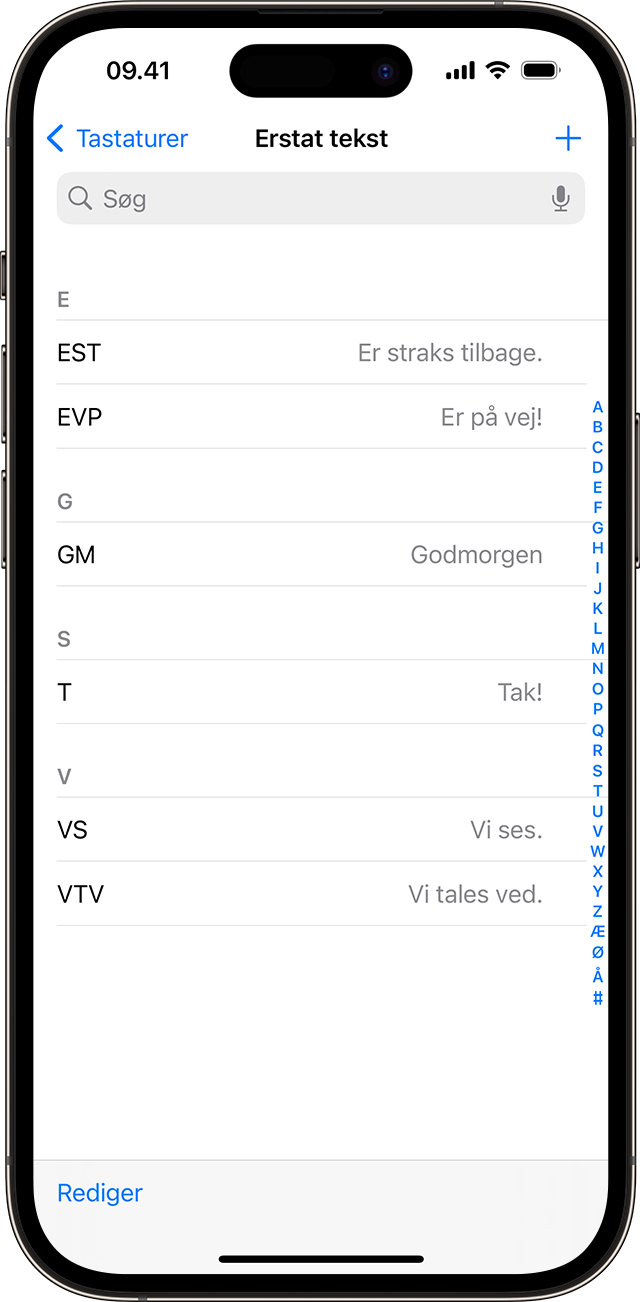
Tryk på .
Indtast din ordforbindelse og genvej.
Tryk på Gem.
Slet en teksterstatning
I appen Indstillinger skal du trykke på Generelt > Tastatur > Erstat tekst.
Tryk på Rediger.
Tryk på knappen Fjern, og tryk derefter på Slet.
Tryk på OK.
